Vous le savez déjà : il est important de sauvegarder régulièrement votre travail ! Cette recommandation s’applique également à vos créations sur l’éditeur SiteW. En effet, pour votre site web, vous disposez de deux espaces de sauvegarde : un espace de sauvegarde privé (où vos travaux ne sont pas visibles par les internautes) et un espace de sauvegarde public (où vos travaux sont publiés en ligne et visibles par tous).
Sauvegarde dans le brouillon

Dans l’éditeur SiteW, l’espace de sauvegarde privé est appelé brouillon. Les sauvegardes dans le brouillon vous permettent de modifier votre site sans impacter la version publiée en ligne.

Pour vérifier l’impact de vos modifications, vous pouvez prévisualiser le brouillon enregistré. Votre site apparaîtra dans le navigateur comme s’il était publié en ligne, mais avec une URL secrète et temporaire.
Vous pourrez voir dans la barre d’adresse de votre navigateur que cette URL contient la mention “Lien temporaire”. Vous pourrez partager cette adresse secrète avec d’autres personnes, mais elle sera valide pendant moins d’une journée.
Publication du site

Publier votre site signifie le placer dans l’espace de sauvegarde public et le rendre ainsi accessible à tous les internautes. Notez que l’ajout aux moteurs de recherche nécessite une opération supplémentaire, qui est expliquée dans le paragraphe “Trouver mon site Internet”.
Pour voir votre site en ligne, vous pouvez cliquer sur “Aperçu” : cela ouvrira un nouvel onglet dans votre navigateur, à l’adresse de votre site.
Si vous avez utilisé des modules réservés à une formule supérieure, ils seront bien sûr sauvegardés, mais ils ne seront pas visibles par les visiteurs de votre site.
Tant que vous êtes connecté à votre compte SiteW, un panneau vous permet de visualiser votre site tel qu’il est vu par les visiteurs, et tel qu’il serait s’il bénéficiait de la formule supérieure.
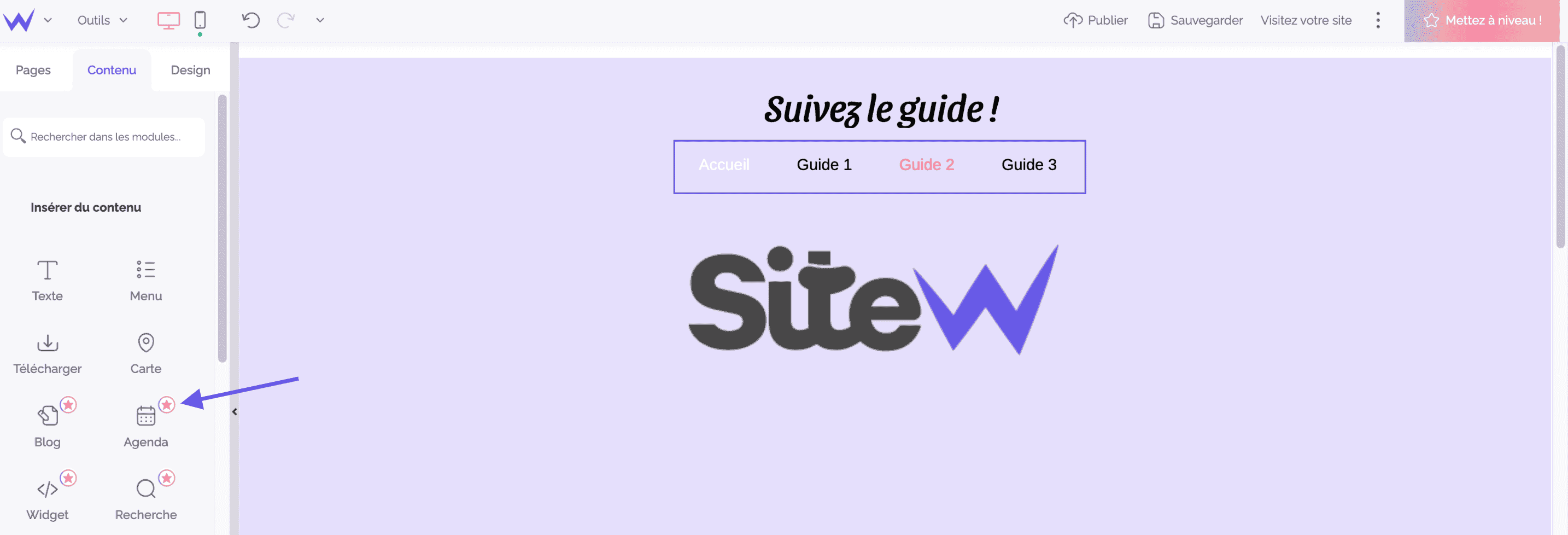
Les étoiles signalent que ces modules ne sont pas inclus dans la formule Gratuite.
Dépublier un site
Vous pouvez également choisir de dépublier votre site à tout moment. Cela vous permet de travailler sur votre site avant, pendant et après son lancement, sans avoir besoin de le mettre en ligne.
L’icône vous permet de voir l’état de publication du site et d’afficher un menu déroulant pour le changer en quelques instants.
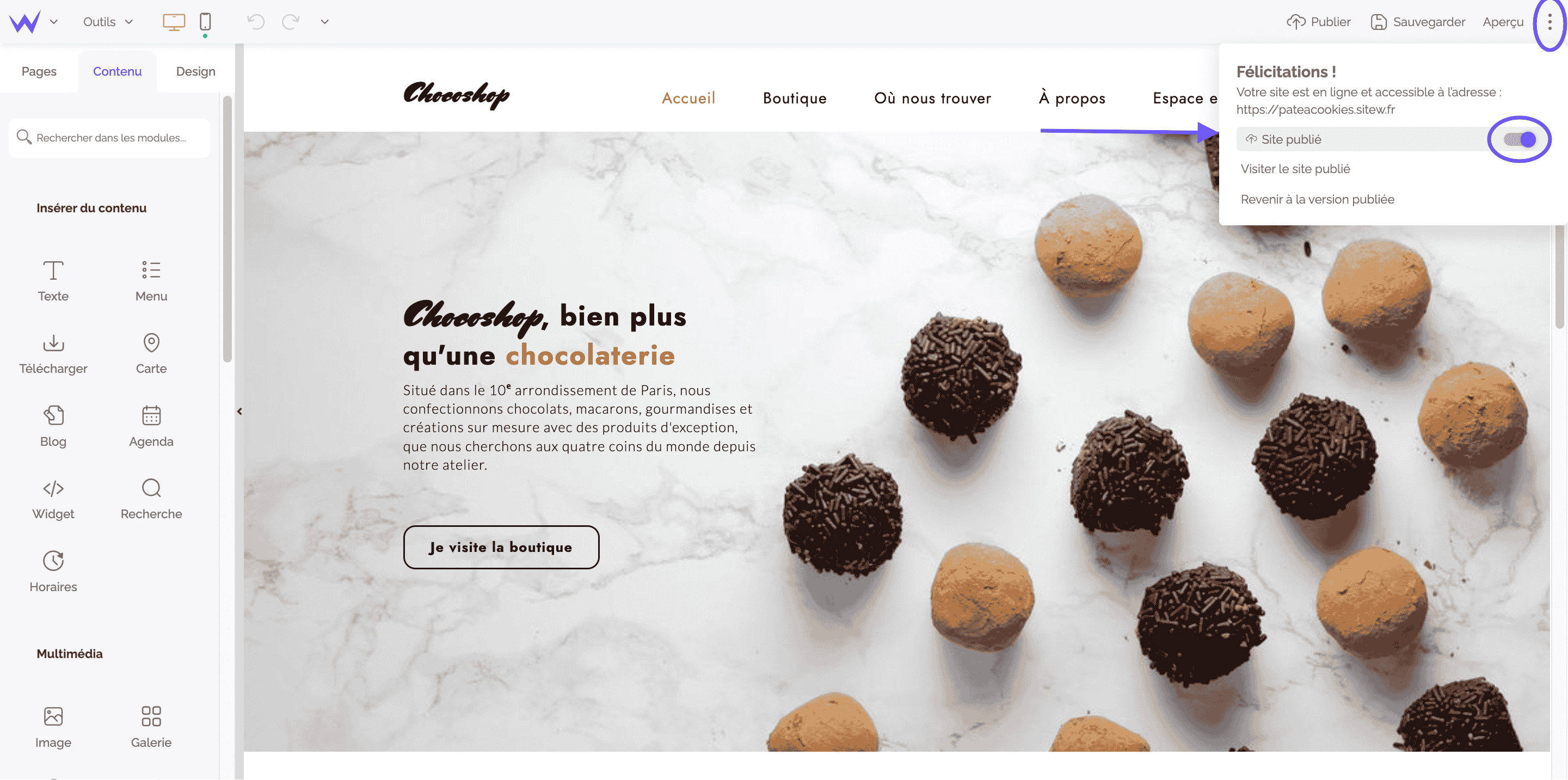
L’adresse du site
Publier votre site, c’est bien… mais comment y accéder ?
Pour le moment, votre site n’est pas accessible via les moteurs de recherche.
Vos visiteurs peuvent accéder à votre site en utilisant son adresse, que vous trouverez affichée sur la page “Mes sites”.

Tout d’abord, votre site possède un titre. Dans l’exemple ci-dessus, le site s’intitule : “Suivez le guide !”.
Il est possible de modifier le titre du site en survolant la ligne où ce titre est affiché. Il vous suffit de cliquer sur l’icône d’un crayon qui apparaît, et vous pourrez alors renommer votre site. Cependant, ne confondez pas le titre du site avec son adresse.
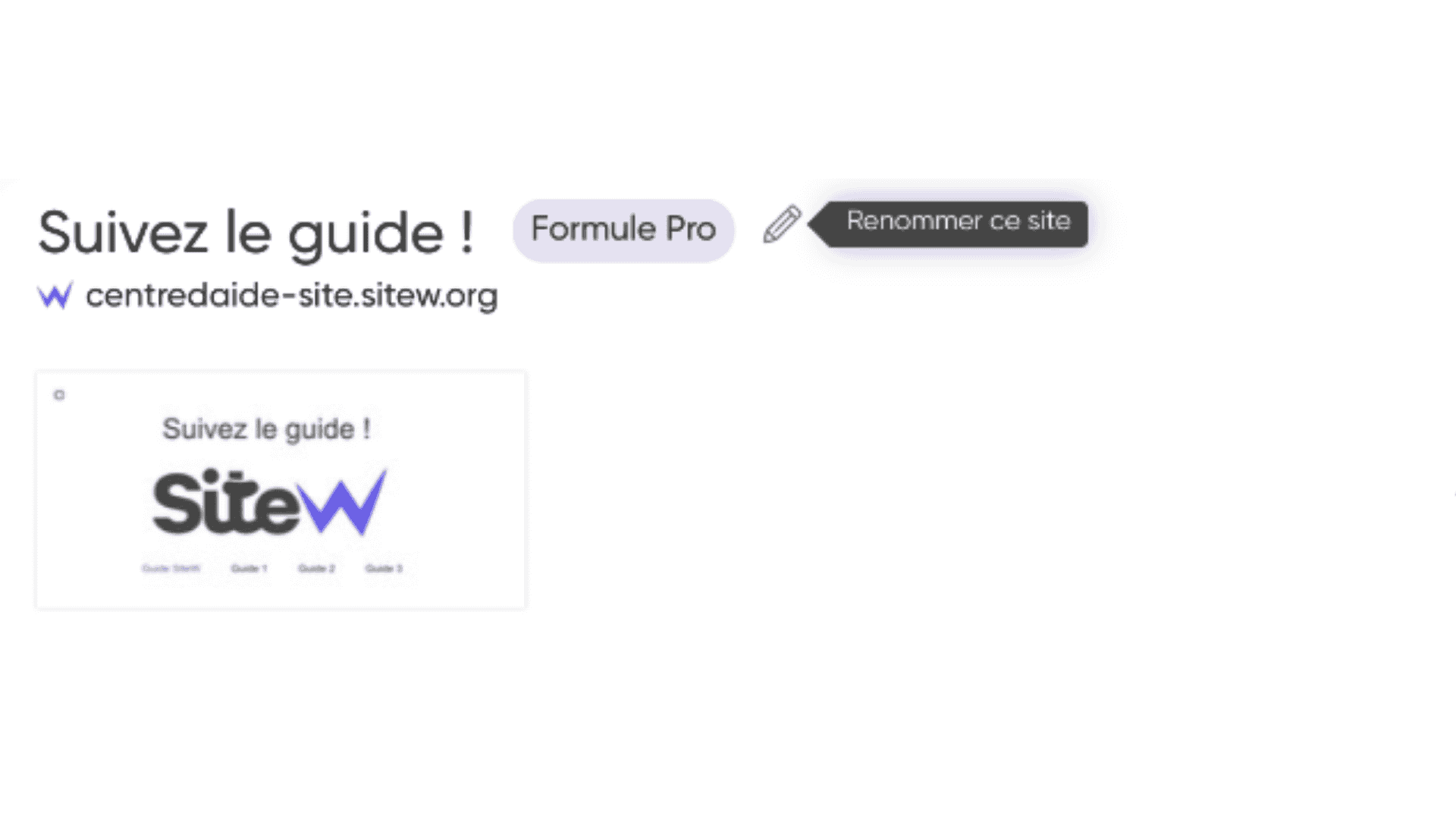
L’adresse du site apparaît sous le titre et se présente sous la forme d’une URL, reconnaissable par le préfixe “www”. Dans l’exemple ci-dessus, l’adresse du site est donc : www.suivez-le-guide-avec.sitew.com.
L’adresse initiale est automatiquement créée à partir du nom de votre site.
Pour les formules avec un nom de domaine, il s’agit d’une adresse de secours qui pourra être modifiée une fois la formule activée.
Vous pouvez modifier cette adresse et réserver un nom de domaine (une adresse sans mention de sitew) en survolant la ligne et en cliquant sur l’icône du crayon.
Trouver mon site sur internet
Votre site n’est probablement pas complet pour pouvoir être directement présenté à tous vos visiteurs à ce stade, mais il est intéressant de connaître dès maintenant la suite du processus, car cela prendra du temps.
En effet, une fois le site publié et accessible via son adresse, les moteurs de recherche mettront quelques semaines à l’explorer.
Ainsi, dès que vous avez une première version du site créée, la première étape consiste à activer la soumission automatique à Google.
Rendez-vous sur Mes-sites / Paramètres / Moteurs de recherche et cochez la case prévue à cet effet.
Ensuite, nous notifierons Google (immédiatement avec la formule Avancée, sinon dans les 30 jours) et il visitera votre site d’ici 15 jours. Il vérifiera ensuite les textes qu’il contient et ajoutera votre site aux résultats des mots-clés les plus pertinents par rapport à celui-ci.
Nous verrons en détail dans le tutoriel “Optimisez la visibilité de votre site” [lien phase 2] comment améliorer votre site pour qu’il se positionne parmi les premiers résultats et comment le soumettre immédiatement à Google.
